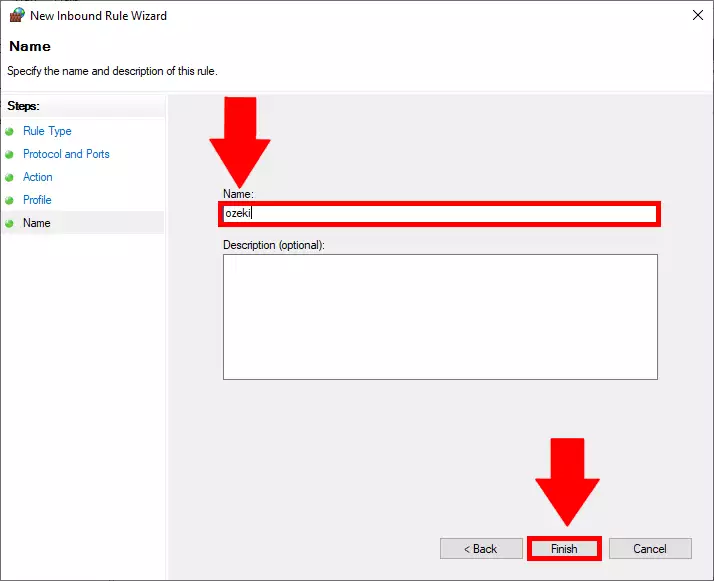Kako odpreti IMAP vrata v Windowsovem požarnem zidu
Dovoljevanje IMAP vrat skozi požarni zid - koraki za konfiguracijo
Internet Message Access Protocol (IMAP) je protokol za dostop do e-poštnih sporočil z lokalnega ali skupnega poštnega strežnika ali storitve. IMAP omogoča e-poštnemu programu odjemalca, da dostopa do oddaljenih sporočil, kot da so lokalna. Windowsov požarni zid je aplikacija, ki spremlja povezave, da jih naredi varnejše. Za zanesljiv dostop morate odpreti IMAP vrata v Windowsovem požarnem zidu, kar bo omogočilo strežniku pošiljanje in prejemanje paketov brez motenj. Ponujamo vam ta korak za korakom vodič, ki vas bo popeljal skozi nastavitev takšnih vrat.
Ustvarite pravilo dostopa za odhodne IMAP povezave. Sledite tem korakom:
- Odprite Windows Defender požarni zid
- Izberite Napredne nastavitve
- Pojdite na Pravila za dohodno promet
- Dodajte novo pravilo...
- Izberite Pravilo za vrata
- Izberite TCP
- Določite lokalna vrata: Vnesite "143" v besedilno polje
- Izberite "Dovoli povezavo"
- Potrdite vsa naslednja polja: Domena, Zasebno, Javno
- Dajte ime temu pravilu
- Kliknite gumb Končaj
Odprite nadzorno ploščo Windows Defender
Najprej morate odpreti aplikacijo "Windows Defender požarni zid". Če želite to storiti, pritisnite gumb Windows na tipkovnici in začnite tipkati "windows firewall". Na ta način bo vaš računalnik začel iskati aplikacijo. Na Sliki 1 lahko vidite, kako naj bi izgledal vaš zaslon, ko najde aplikacijo. Kliknite nanjo in se bo odprla.
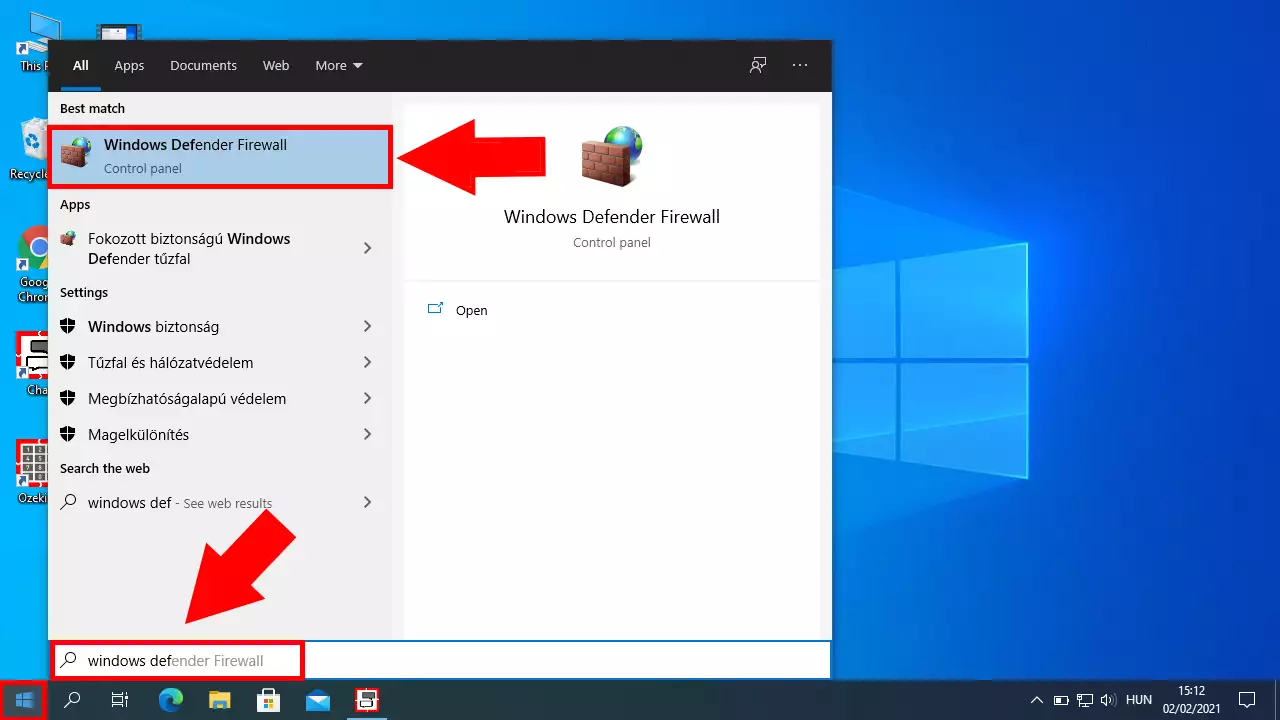
Odprite napredne nastavitve
Zdaj ste v nadzorni plošči Windows Defender požarnega zidu. Tukaj lahko spremljate, ali vaš požarni zid deluje kot je bilo namenjeno in zagotavlja varnost za vaš računalnik. Nato morate poiskati "Napredne nastavitve" v nadzorni plošči na levi strani zaslona. Tukaj boste lahko poglobljeno konfigurirali svoja vrata. Gumb lahko najdete s pomočjo Slika 2.
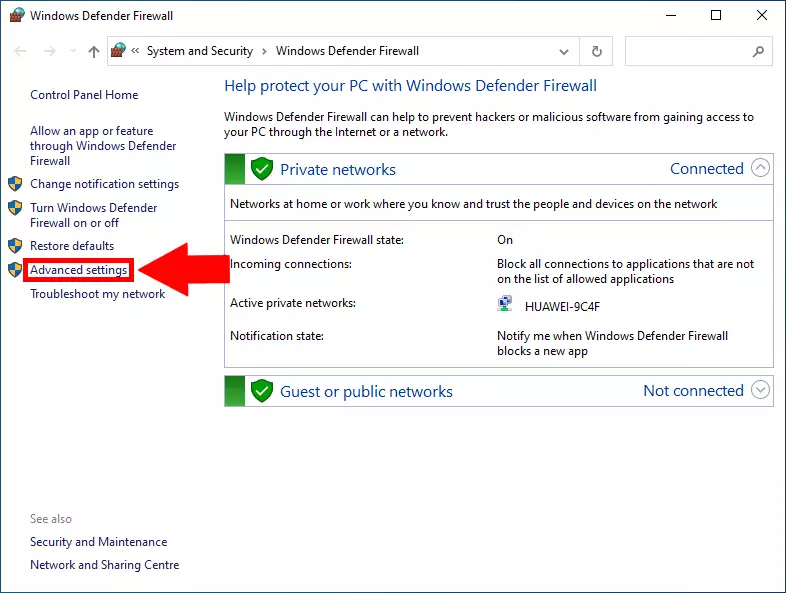
Odprite seznam pravil za dohodno promet
Nato morate konfigurirati svoje novo pravilo. Če želite to storiti, preprosto pojdite na konzolo za upravljanje pravil za dohodno promet. Nahaja se na levi strani zaslona. Najdete ga lahko s pomočjo Slika 3. Kliknite nanj in se bo odprl.
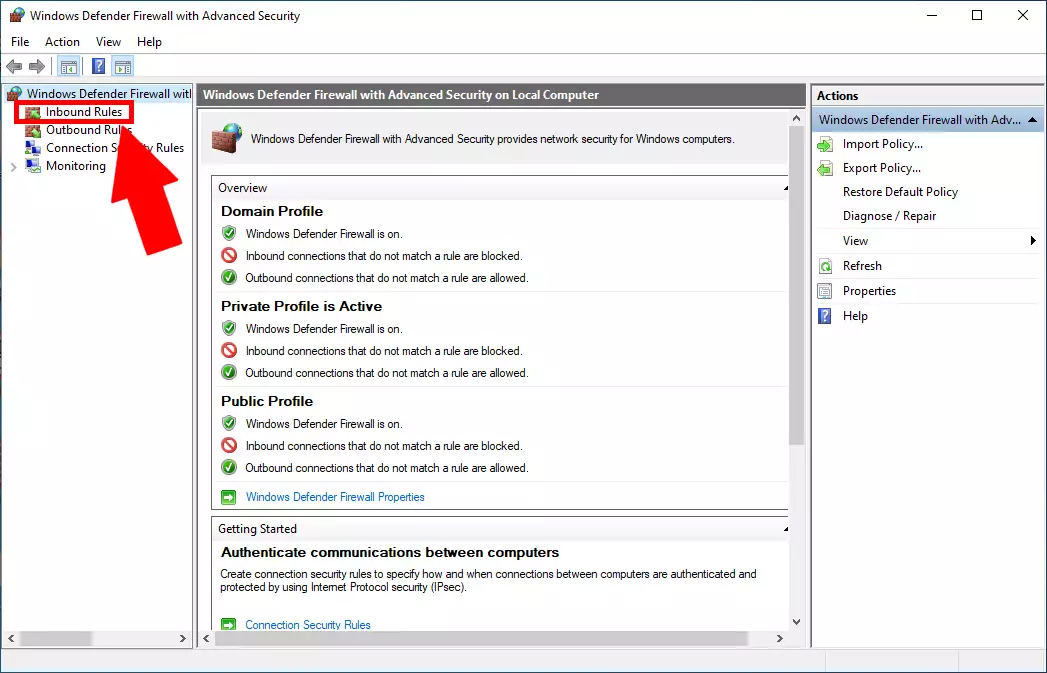
Ustvarite novo pravilo
Tukaj lahko vidite seznam vseh obstoječih pravil. Če želite ustvariti novo pravilo, kliknite gumb "Novo pravilo.." na desni strani zaslona, ki se nahaja v panelu "Dejanja". Kliknite nanj in začel se bo postopek, kjer lahko konfigurirate in ustvarite novo pravilo. Gumb lahko vidite na Sliki 4.
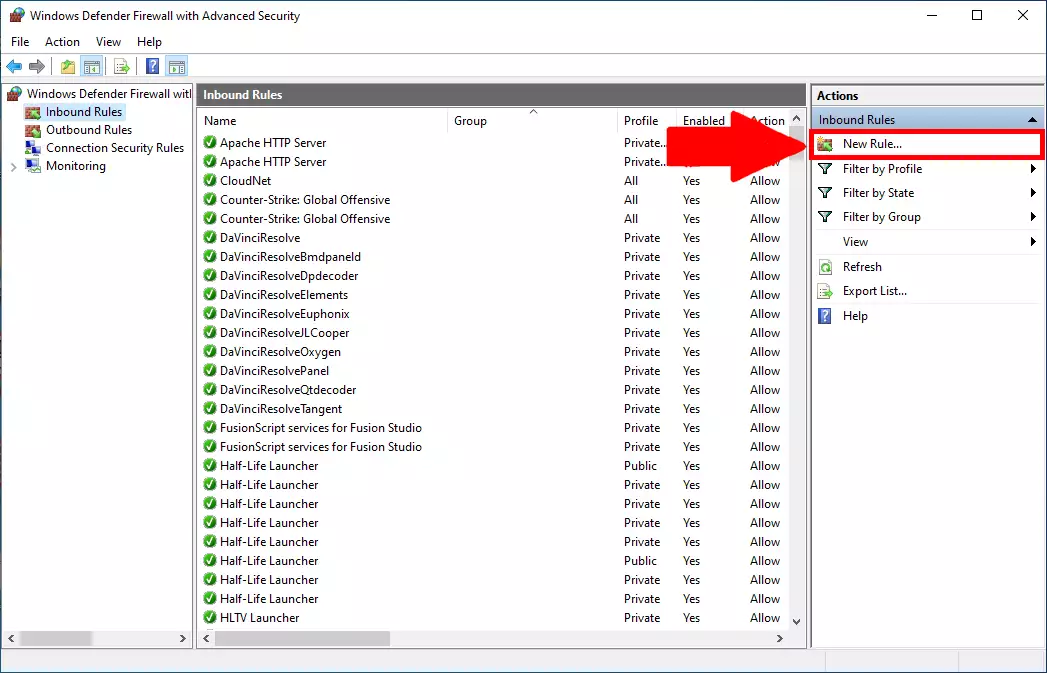
Izberite vrsto pravila za vrata
Tukaj boste imeli možnosti nastaviti, kakšno vrsto vrat želite ustvariti. Lahko so Programi, Vrata ali Vnaprej določeno, kar bi lahko bilo priročno, če želite uporabiti izjeme za skupno rabo datotek ali tiskalnikov ali oddaljeno pomoč. V tem primeru boste morali izbrati možnost vrata. Če želite videti, katero izbrati, si oglejte Sliko 5.
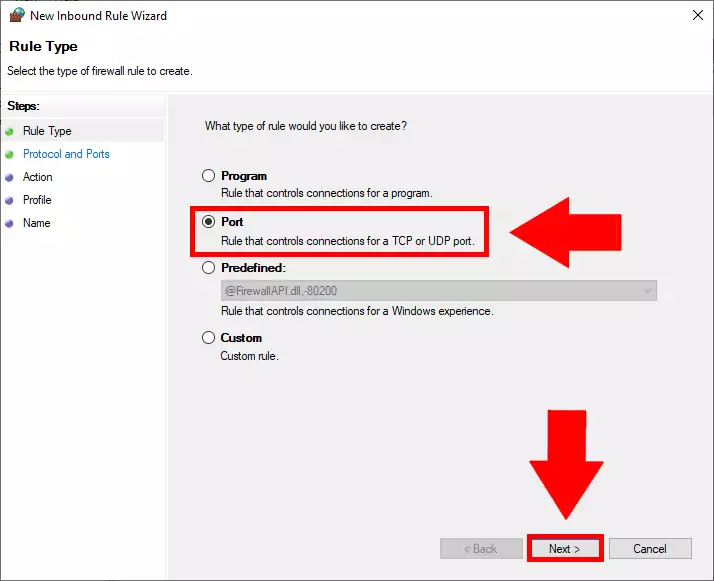
Izberite možnost TCP in jo konfigurirajte
Zdaj izbirate, katero vrsto protokola uporabljate za povezavo. TCP je Transmission Control Protocol, ki je zasnovan kot model za zagotavljanje zelo zanesljivega, končnega toka bajtov prek nezanesljivega omrežja. UDP je skoraj enak kot TCP, le da ne uporablja sistema za preverjanje napak. TCP je počasnejši, a varnejši, UDP pa hitrejši. V tem primeru morate izbrati TCP in določiti lokalna vrata, ki bodo "143". Če želite videti, kako naj bi izgledalo okno, preučite Sliko 6.
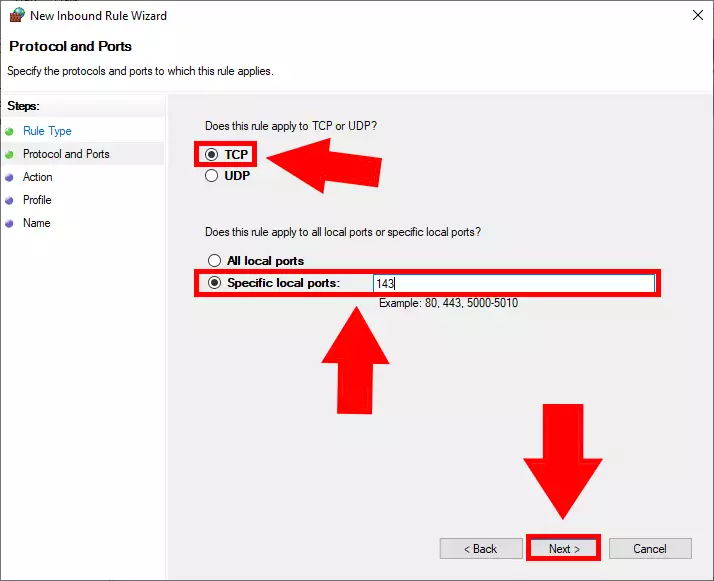
Izberite pogoj pravila
V tem koraku boste morali izbrati, kaj naj pravilo počne. Lahko izbirate med "Dovoli povezavo", "Dovoli povezavo, če je varna" in "Blokiraj povezavo". Naš cilj je imeti odprto, nemoteno povezavo, zato izberite "Dovoli povezavo". Če želite videti, katero izbrati, si oglejte Sliko 7.
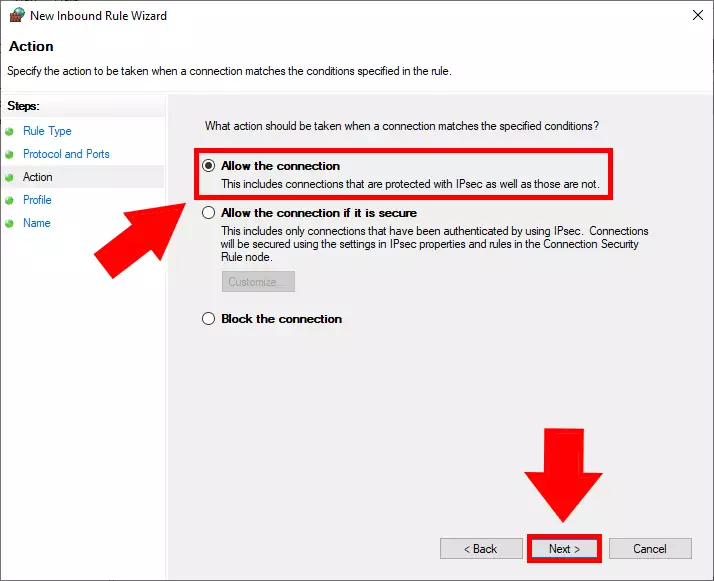
Nastavite, za katero vrsto povezave naj velja pravilo
Zdaj morate izbrati, za katero vrsto povezave naj velja pravilo. Na voljo imate 3 možnosti: Domena, Zasebno in Javno. Domena je namenjena izključno korporativnemu omrežju, zasebno za vaše domače omrežje, javno pa za uporabo na letališčnem omrežju ali v kavarni. Če želite povezavo, ki jo lahko uporabljate kjerkoli, potrdite vsa polja. Za vizualni prikaz tega okna si oglejte Sliko 8.
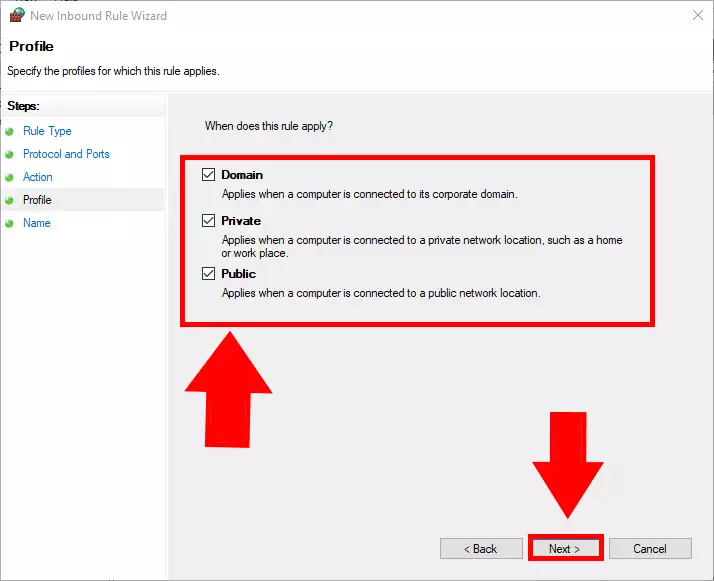
Poimenujte svoje vhodno pravilo
Zadnji korak je poimenovanje vaše povezave. Ime je lahko poljubno, vendar poskrbite, da boste po imenu lahko razlikovali pravilo. V našem primeru smo ga poimenovali "ozeki". Ko vnesete ime, kliknite na gumb Končaj, da dokončate svojo odločitev. Primer našega imena lahko vidite na Sliki 9.